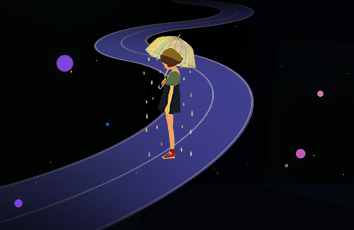工作生活中我们需要要一寸或两寸照片当证件照,大家第一反应就是去照相馆拍照,这样比较麻烦。其实我们可以win7旗舰版系统使用自带画图工具来制作2寸相片,操作简单且不复杂。感兴趣的小伙伴一起看下win7系统用自带画图工具把相片调整成2寸的方法。
具体方法如下:
1、首先打开画图程序:开始→所有程序→附件→画图。
2、也可以在开始→运行中输入:mspaint →确定打开系统自带的画图。
3、打开一张已经拍好的图片。
4、照片的尺寸是以英寸为单位,1英寸=2.54cm ,通常说的几寸的照片,是指照片长的一边的英寸长度。比如2寸照片尺寸为:38mm×51mm(2.54cm×2)
调整好照片之后,点选菜单上的属性就能查看原照片的尺寸了。
5、也可以使用Ctrl+E快捷键调出此照片的属性进行设置→点选厘米(注意毫米和厘米的换算:1CM厘米=10MM毫米)查看。
掌握原则:大图变小,像素没问题,小图变大,图片会模糊。
6、首先要调整好图片所需部位,裁去不需要的部分,可以使用裁剪工具,点击选择→然后在图片中拉框选择→满意之后点击裁剪即可。
7、也可以使用鼠标悬停在图片的四周,等到鼠标变成双箭头,点住做键不松手同时往里推,就能裁剪这半边的部分。
8、如果照片不成比例,也可以自行调整(瘦身),方法如下:先全选(Ctrl+A),再复制(Ctrl+C),再然后粘贴(Ctrl+V),此时会在这张图上覆盖原图,再将鼠标靠在图片的右下角(变成双箭头之后)就能随意调整图片的大小了。
9、最后,观察调整的尺寸变化,直到自己满意为止。勿忘再全选、复制一下,新建之后再粘贴即可成图了。
10、像素和照片尺寸分辨率对照表。
win7自带画图工具如何调整图片尺寸的方法简单又实用,工作和生活中经常会用到,如果刚好需要2寸照片,不妨试试上文方法调节照片。